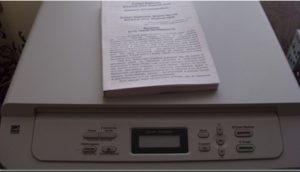 Med modern teknik kan du snabbt och enkelt skriva ut en riktig bok hemma. Endast förbrukningsartiklar (papper, bläck av god kvalitet) och lämplig kopieringsutrustning krävs. När du skickar en fil för utskrift kan det vara svårt - du måste konvertera texten till ett bokformat. Så här gör du - nästa.
Med modern teknik kan du snabbt och enkelt skriva ut en riktig bok hemma. Endast förbrukningsartiklar (papper, bläck av god kvalitet) och lämplig kopieringsutrustning krävs. När du skickar en fil för utskrift kan det vara svårt - du måste konvertera texten till ett bokformat. Så här gör du - nästa.
Hur man skriver ut en bokformatfil på en skrivare
Artikelinnehåll
- Hur man skriver ut en bokformatfil på en skrivare
- Hur man gör omslagskonst i Microsoft Word
- Hur man ställer in numrering och formatering
- Hur man skriver ut en bok utan Microsoft Word
Det finns två huvudmetoder som kan hjälpa dig att skriva ut en bok på egen hand. Huvudfunktionen är att du måste skriva ut text och bilder på två sidor av arket. För att göra detta måste du utföra ett antal ytterligare steg i ordbehandlaren:
- ordna omslag och bakgrund;
- paginera och formatera texten;
- skicka för att skriva ut önskat textformat.
Det första steget i att skapa en bok är att installera en utskriftsenhet. Installera först drivrutiner för att kontrollera utskriftsprocessen. Idag finns det 5 sätt att ladda ner och installera drivrutiner. Som ett resultat ska motsvarande programikon visas på panelen på datorns skrivbord.
Utskriften utförs från olika format, främst Adobe PDF, Microsoft Word. Oftast skriver Word från en fungerande fil - processorn innehåller alla nödvändiga funktioner och inställningar. För att skriva ut till Word, klicka på motsvarande alternativ i arbetsfönstret - versionerna av "Broschyr" och "Bok" erbjuds. Programmet själv kommer att utföra en "spegel" placering av sidor med deras nummer multipel av 4.

Hur man gör omslagskonst i Microsoft Word
För att få en fullfjädrad tryckprodukt måste du skapa ett vackert informativt omslag. Se avsnittet "Infoga" i Word-verktygsfältet. Listan har alternativet "Försida", du kan välja valfritt alternativ.
HJÄLP! Om du planerar att skriva ut ett affärsdokument rekommenderas den konservativa stilen; i andra fall kan du välja den stil du vill.
Om du klickar på önskad stil öppnas två ark med tabeller. Var och en av dem innehåller 1 kolumn - det här är mallar för att fylla information.
Placera huvuddata på det första arket (titel):
- namnet på den utfärdande organisationen (förlag, universitet, företag);
- bokens titel;
- släppdatum (år) och andra detaljer.

Det andra arket (titelomsättning) innehåller den information som krävs för insidan - anteckningen och utgången. Om den här informationen saknas kan du klippa tips på dessa ramar - högerklicka och klipp ut. Texten på själva verktygstipen kommer att raderas, men tabellen sparas och ett tomt utrymme ger ett avstånd mellan omslaget och resten av texten. Om du raderar raderna försvinner också tabellen, så kommer artikeln att börja omedelbart efter titeln (detta är felaktigt när det gäller en bok).
Hur man ställer in numrering och formatering
Det bör inte finnas sidnummer på omslaget. Därför erbjuder Word ett "Specialfotfot" -läge för den första sidan. Om du vill ta bort numreringen på vissa andra sidor selektivt, kommer partitionering att hjälpa.
Om du placerar markören innan början av kapitlet kan du öppna fliken "Layout / Breaks" och välja alternativet "Next Page". När du har dubbelklickat på arkets övre eller nedre sida öppnas alternativet att styra sidfötter. I detta fall finns en konstruktör med knappar för att växla mellan sektioner. Alternativt kan du ändra fältens bredd.
Länkar mellan skapade partitioner skapas automatiskt. Om du vill arbeta med sidfoten på nästa del av publikationen, använd sedan knappen "Som i föregående del" - för att inaktivera den. Ta bort märket "Specialfotfot" i "Parametrar". Sedan måste du trycka på följande knappar:
- "Infoga";
- "Sidnummer" och "Botten";
- välj alternativet ”Enkelt” med mittpositionen.

Som ett resultat kommer det andra avsnittet att börja med numrering och endast på den tredje sidan. Det är viktigt att kontrollera statusen för sidhuvud och sidfot i föregående avsnitt. Om numreringen har dykt upp på huvudskyddet har processorn återställt kommunikationen, och vi behöver inte detta. Avaktivera i så fall funktionen "Som i föregående avsnitt" och radera numret nedan.
Om du behöver skriva ut ett litet dokument kan du på ett A4-ark placera 4 A5-sidor i två varv. Till exempel har boken 12 sidor, men den sista av dem är den tomma sidan av bakomslaget. Sedan görs formateringen:
- bredden på indragningen av den "röda linjen" är inställd;
- all text är motiverad;
- figurer tas bort från kanten och placeras i mitten eller placeras längs textraden;
- mellan underrubrikerna tas extra linjer och mellanslag bort;
- fält reduceras.
Underrubriker har ett förstorat teckensnitt eller liknande texten, men se till att du befinner dig utanför huvudtexten på ett avstånd. På fliken "Paragraf" väljer du alternativet "Position" märkt "Riva inte från nästa."
VARNING! Det kan vara problem med bilden - om den tidigare ägnade ett litet utrymme, nu döljer det texten eller flyter runt det ojämnt - det är så obekvämt att läsa. Objektet aktiveras genom att dubbelklicka - du måste klicka på alternativet "Format av inskriptionen." Välj textomslag - från botten eller övre.
Så dokumentet är placerat på 11 ark, nu kan du avsluta formateringsarbetet. Ibland måste du minska volymen mer genom att minska teckensnittet. Och denna åtgärd kräver inte manuellt arbete. Det räcker med att använda funktionen ”Förkorta sidan” under ”Förhandsvisning” - ett alternativ visades med ett reducerat teckensnitt med 0,5-1 poäng.
Hur man skriver ut en bok utan Microsoft Word
Du kan skriva ut filen med andra format och processorer, redaktörer. Det vanliga formatet är PDF (Printable Digital Format). De nödvändiga inställningarna i Adobe Reader-format väljs också i dessa filer.
I huvudmenyn kan du trycka på tangentbordskombinationen Ctrl + P eller välja Print-menyn. I "Sidstorleksjustering" och "Bearbetning" väljer du "Utskriftsbroschyr". Filen kommer också att skrivas ut i bokform.

Med modern mjukvaru- och hårdvarufunktion kan du snabbt och kostnadseffektivt skriva ut alla tryckprodukter. Det är viktigt att uppdatera programvaran och dra nytta av alla möjligheter som nyutvecklingen ger.


